Как конвертировать MOV в MP4 на Mac бесплатно и без потерь

«Я хочу конвертировать MOV в MP4 на Mac! Я пытался сохранить MOV в iMovie, но он все еще в формате MOV! Я использую MacBook, и я хочу поделиться видео QuickTime с моим телефоном, но кажется, что файлы MOV не поддерживаются. Как конвертировать MOV-видео в MP4? "
Некоторые люди могут задаться вопросом, почему необходимо конвертировать MOV в MP4 на Mac поскольку MOV хорошо совместим с Mac. Правда в том, что некоторые файлы MOV невозможно воспроизвести в QuickTime. Чтобы напрямую наслаждаться файлами MOV на более портативных устройствах и устранить упомянутую проблему совместимости, вы можете легко конвертировать MOV в MP4 на компьютере Mac.
Часть 1: лучший способ конвертировать QuickTime MOV в MP4 на Mac
Если вы хотите конвертировать QuickTime MOV в MP4 в высоком качестве или даже больше редактировать видеофайлы, Tipard Видео конвертер Ultimate будет экономить время. Вы можете получить больше возможностей для конвертирования и редактирования видео с помощью приложения Video Converter Ultimate на Mac. Кроме того, он позволяет пользователям улучшать видеоэффект, чтобы преобразовать MOV в видео MP4 без потери качества или даже самого высокого качества автоматически. Звучит потрясающе, не так ли? Просто прочитайте следующие описания, чтобы узнать больше о возможностях Video Converter Ultimate.
Основные возможности мощного QuickTime MOV для конвертера MP4
- • Поддержка широкоформатных видеоформатов
Преобразование MOV в MP4 и другие форматы 200 с безупречным качеством видео - • Высокая совместимость
Выходные преобразованные файлы MOV в файлы MP4, хорошо совместимые с iPhone 13/12/11/XS/XR/X/8 и более - • Расширенные настройки вывода
Настроить видео, улучшить видео, повернуть видео и определить настройки 3D видео MOV - • Rip DVD с молниеносной скоростью и без ограничений
Конвертируйте DVD в видео 2D или 3D и выводите на любое портативное устройство.
Как конвертировать MOV в MP4 и HD MP4 без потери качества
Добавить файлы MOV в Video Converter Ultimate
Бесплатно загрузите и откройте конвертер QuickTime MOV в MP4 на вашем компьютере Mac. Выберите «Добавить файл», чтобы добавить видео MOV на Mac.
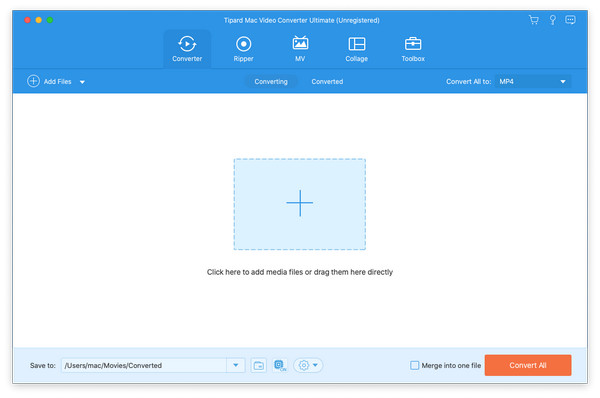
Настроить видео QuickTime на Mac
Нажмите Редактировать вращать, обрезать, улучшать видеоэффекты, добавлять водяные знаки и выполнять другие задачи по редактированию видео с помощью окна предварительного просмотра. Вы также можете обнаружить, что эта программа может работать как Конвертер MP3 в M4A.
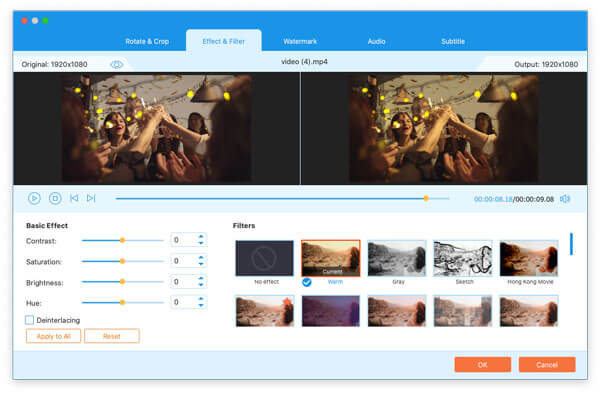
Преобразование MOV в MP4 без потерь на Mac
Выберите «MP4», открыв раскрывающийся список после «Преобразовать все в». Вы можете установить выходную папку для сохранения преобразованных файлов MP4, щелкнув раскрывающийся значок рядом с «Сохранить в» и выбрав «Обзор и выбор папки». Нажмите «Преобразовать все», чтобы преобразовать QuickTime MOV в MP4 с качеством без потерь на Mac.
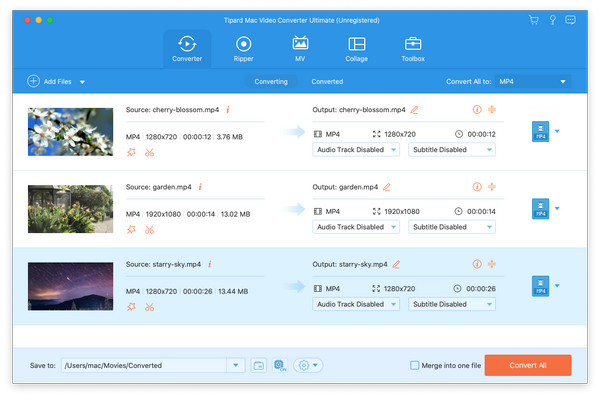
Часть 2: как конвертировать QuickTime MOV в MP4 бесплатно
Есть бесплатная программа MOV to MP4, которая позволяет вам бесплатно конвертировать видео в формате QuickTime MOV в MP4. Вы не можете получать такие функции редактирования видео, как профессиональные видеоконвертеры. Но это позволяет вам бесплатно конвертировать MOV в MP4 на Mac.
Способ 1. Как конвертировать MOV в MP4 с помощью бесплатного конвертера MP4
Free MP4 Converter позволяет пользователям бесплатно конвертировать любые видео в формат MP4. А затем вы можете напрямую выводить преобразованные видео MP4 для воспроизведения на iPhone 12/11 / XS / XR / X / 8/7/6, iPad и других устройствах iOS. Бесплатный конвертер MP4 также предлагает функции редактирования видео. Таким образом, вы можете настроить видео MOV для персонализации перед преобразованием в MP4.
Шаг 1: Загрузите видео MOV в Free MP4 Converter на Mac
Бесплатно скачать бесплатный конвертер MP4 из iTunes. Запустите программу и нажмите «Добавить файл», чтобы просмотреть файлы MOV. Нажмите «Изменить», чтобы войти в интерфейс редактирования видео, чтобы при необходимости настроить видеоэффекты MOV.
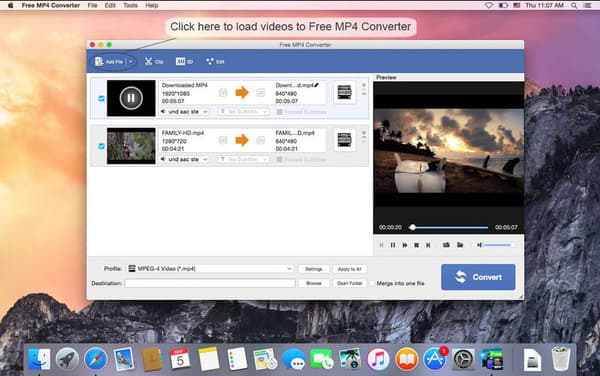
Шаг 2: конвертировать MOV в MP4 на Mac бесплатно
Выберите «MP4» в качестве выходного формата из раскрывающегося меню «Профиль». Нажмите «Обзор» ниже, чтобы установить папку назначения. Нажмите «Конвертировать», чтобы конвертировать MOV в MP4 на Mac с помощью Free MP4 Converter.
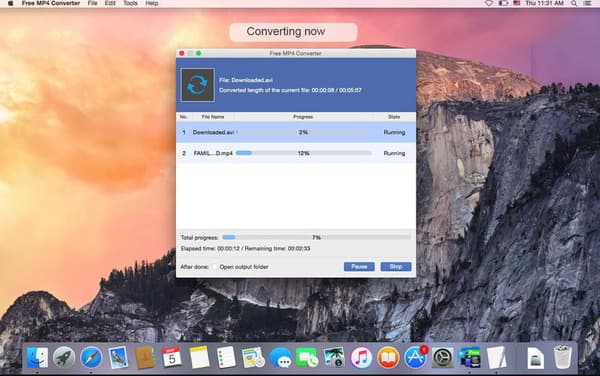
Способ 2. Как конвертировать MOV в MP4 с помощью QuickTime 7 Pro
Если вы уже установили проигрыватель QuickTime, тогда будет легче получить QuickTime 7 Pro. QuickTime 7 Pro — более старая версия, которую необходимо загрузить еще раз. После этого вы можете использовать свой регистрационный ключ версии Pro для ее активации. Поэтому преобразование MOV в MP4 с помощью QuickTime 7 Pro — еще один бесплатный метод. Вы даже можете комбинировать и конвертировать несколько GIF-файлы в MOV видео.
Шаг 1: открыть файл MOV с помощью QuickTime 7 Pro
После того, как вы установили QuickTime 7 Pro на свой Mac, выберите «Открыть файл» в раскрывающемся меню «Файл». Если ваш файл MOV открывается с новой версией QuickTime, вы можете щелкнуть правой кнопкой мыши файл MOV, выбрать «Открыть с помощью», а затем использовать QuickTime 7 Pro для открытия видео MOV.
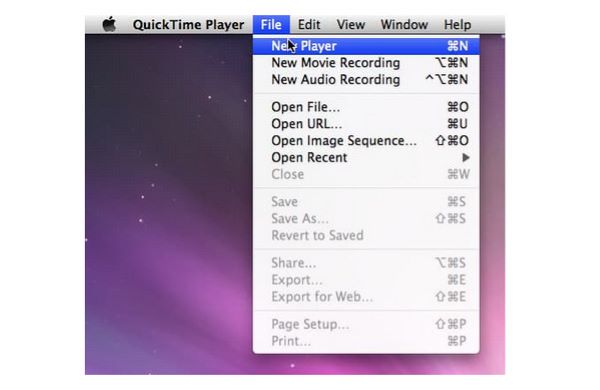
Шаг 2: конвертировать MOV в MP4 на Mac с QuickTime 7 Pro
Выберите «Экспорт» из списка «Файл». Вам необходимо зарегистрироваться для доступа к этой функции. Выберите «Movie to MPEG-4», чтобы сохранить видео в формате QuickTime MOV в формате MP4. Нажмите «Сохранить», чтобы начать конвертировать MOV в MP4 на Mac бесплатно.
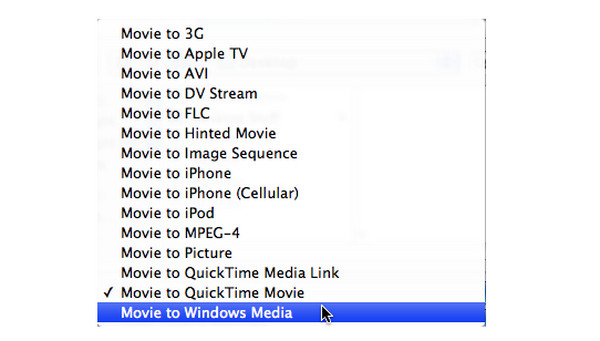
Способ 3. Как конвертировать MOV в MP4 с помощью iMovie
iMovie - это не только бесплатный видеоплеер и редактор, вы также можете быстро конвертировать MOV в MP4 с высокой скоростью. Просто откройте свой App Store, чтобы бесплатно скачать iMovie для конвертирования видео в MP4.
Шаг 1: Импорт MOV в iMovie на Mac
Нажмите значок «Загрузить», чтобы импортировать файлы MOV с рабочего стола. Выберите значок «Выход», чтобы нажать кнопку «Файл». Переименуйте видео в формате QuickTime MOV в поле «Сохранить как».
Шаг 2: преобразование MOV в файл MP4 с помощью iMovie
Нажмите кнопку «Сохранить», а затем вы увидите значок прогресса, показывающий степень экспорта файлов MOV. Поверните файл MP4 и проверьте, было ли его расширение файла .mp4 или нет.
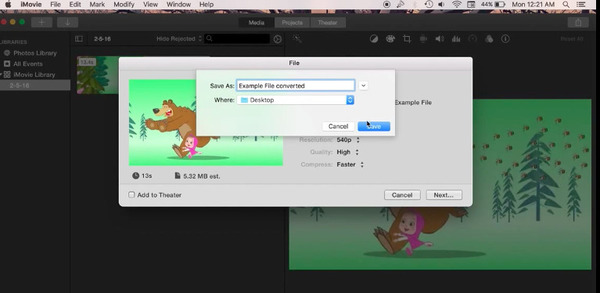
Часть 3: интерактивный метод преобразования QuickTime MOV в MP4
Чтобы немедленно конвертировать MOV в MP4, вы можете использовать онлайн-конвертер MOV в MP4 бесплатно. А также OnlineConvert поддерживает конвертацию между более чем 200 различными форматами, включая конвертирование MOV в MP4 онлайн. Несмотря на то, что вы конвертируете MOV в MP4 онлайн, вы можете легко отрегулировать соотношение сторон видео, разрешение видео и другие настройки.
Шаг 1: Загрузите файлы QuickTime MOV из Dropbox, Google Диска и в другое место.
Шаг 2: Управляйте «Выбор опций», чтобы отправить конвертированные файлы MP4 или отправить в облачное хранилище.
Шаг 3: Нажмите «Начать преобразование», чтобы бесплатно конвертировать MOV в MP4 онлайн. Вы также можете конвертировать MOV и MP3 с изображением или видеоконтентом.
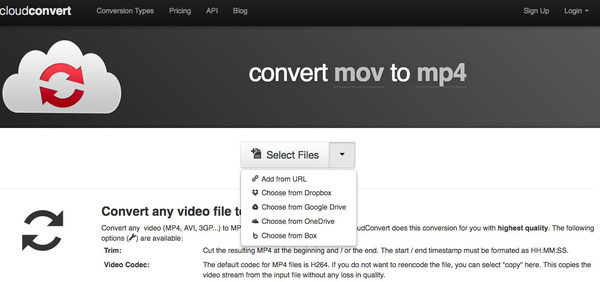
Часть 4: Часто задаваемые вопросы о преобразовании MOV в MP4 на Mac
Есть ли бесплатный способ конвертировать MOV в MP4?
да. Вы можете скачать и установить Tipard Video Converter Ultimate бесплатно преобразовать MOV в MP4 на компьютерах Mac. Нажмите кнопку «Добавить файлы», чтобы импортировать файл MOV, выберите формат MP4 и нажмите кнопку «Преобразовать все», чтобы завершить преобразование.
Как конвертировать MOV в MP4 на iPhone?
На iPhone есть много видео конвертеров, которые вы можете легко использовать для преобразования MOV в MP4. Возьмем в качестве примера использование приложения Media Converter: установите это приложение на свой iPhone, нажмите кнопку «Импорт файлов» и «Импорт из библиотеки фотографий», чтобы добавить файл MOV, затем нажмите на добавленный файл MOV и выберите «Формат», чтобы выбрать MP4, позже вы можно выбрать «Преобразовать», чтобы начать преобразование.
MOV - это то же самое, что MP4?
Нет, MOV и MP4 — это два разных формата. MP4 имеет более низкое качество и меньший размер, чем MOV. И MP4 используется более широко, чем MOV.
Заключение
В общем, вы можете конвертировать MOV в MP4 на Mac пакетно или раздельно без потери качества через все упомянутые выше видеоконвертеры. Если вам все еще трудно понять преобразование QuickTime MOV в MP4, вы можете оставить сообщение ниже или связаться с нами.







